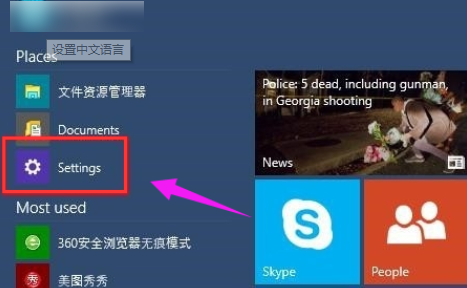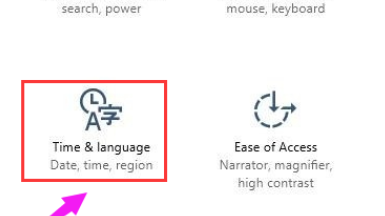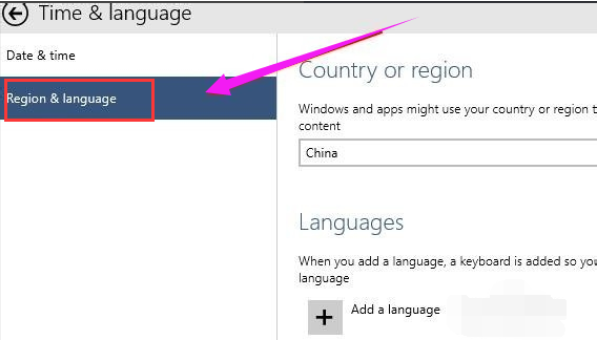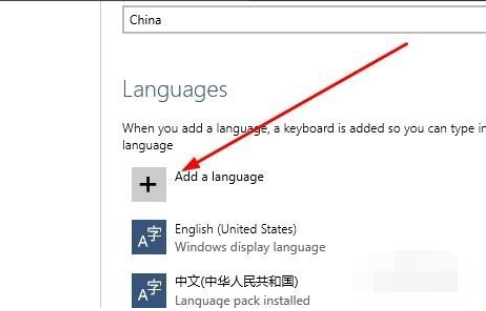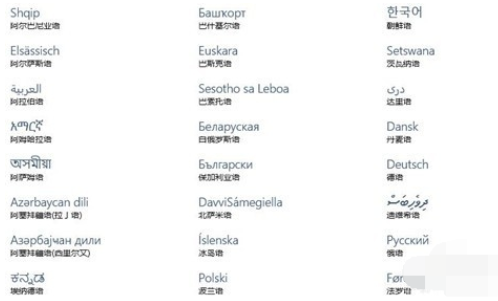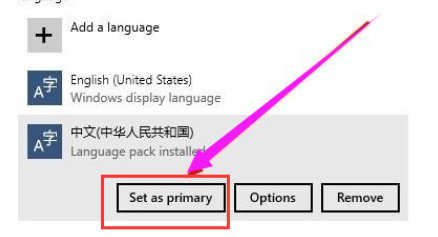常用的 windows10 中文语言设置方法
|
我们在使用windows10系统时,会遇到许多问题,例如win10怎么设置语言为中文,跟小编一起往下看吧。 1、首先我们打开开始菜单进入Settings。 2、接着我们进入页面后,选择左下方的Time and language。 3、选择Region and language。 4、然后点击Add a language选择下载中文语言包。 5、下载完成后,我们点击中文语言包点击Set as primary。 点击之后,我们重启电脑,就会显示系统语言已经修改完成了,以上就是小编带来的windows10 中文,小编教你Win10怎么设置中文语言的全部内容,供大家伙参考收藏。 标签: windows10 中文小编教你Win10怎么设置中文语言windows设置为中文win10怎么设置语言为中文 |